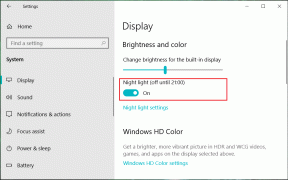9 nejlepších způsobů, jak opravit chybu při kontrole aktualizací v Obchodě Play
Různé / / November 29, 2021
Obchod Google Play je naší bránou k objevování, instalaci a aktualizaci aplikací v telefonu Android. Pokud to nefunguje správně, budeme čelit problémům při instalaci nebo aktualizaci aplikací. A to je přesně ono někteří uživatelé Androidu procházejí. Když otevřou Obchod Play a aktualizují aplikace, uvítá je zpráva „Chyba při kontrole aktualizací“. Pokud se při pokusu o aktualizaci aplikací zobrazuje stejná chyba, uvádíme opravy k vyřešení problém.

Uživatelé nevidí žádnou dostupnou aktualizaci v okně Moje aplikace a hry v Obchodě Play (nabídka Hamburger > Moje aplikace a hry). Dostanou pouze ‚Chyba při kontrole aktualizací.‘ Nepomůže ani stisknutí tlačítka aktualizace vedle zprávy.
Pojďme se podívat na různá řešení k vyřešení problému „Chyba při kontrole aktualizací“.
1. Restartujte telefon
Začněte proces odstraňování problémů restartováním telefonu. Občas takové jednoduché řešení funguje jako kouzlo.
2. Vymazat mezipaměť a data
Jedním z nejlepších řešení, jak vyřešit všechny problémy související s Obchodem Google Play, je vymazání mezipaměti a dat Obchodu Google Play a Služeb Google Play.
Poznámka:Vymazání mezipaměti nebo dat z Obchodu Play nebo Služby Play nesmaže z vašich telefonů žádné soubory ani aplikace. Vymazáním dat Obchodu Play budou vymazána pouze nastavení a historie vyhledávání v Obchodu Google Play. Zjistěte podrobně co se stane vymazáním dat na telefonech Android.
Chcete-li vymazat mezipaměť a data, postupujte takto:
Krok 1: Otevřete Nastavení v telefonu a přejděte na Aplikace.

Krok 2: V části Všechny aplikace nebo Spravovat aplikace klepněte na Obchod Google Play.

Krok 3: Klepněte na Úložiště. Stiskněte tlačítko Vymazat mezipaměť. Restartujte telefon. Podívejte se, zda je problém vyřešen. Pokud problém přetrvává, klepněte na Vymazat data nebo Vymazat úložiště v závislosti na dostupné možnosti. Restartujte zařízení.


Krok 4: Opakujte kroky pro služby Google Play, tj. vymažte mezipaměť a data.
Také na Guiding Tech
3. Zakázat Obchod Play
Pokud výše uvedené řešení nepomohlo, může vás zachránit i deaktivace Obchodu Play na chvíli. Po deaktivaci jej znovu povolte a problém by měl být vyřešen. Také to nesmaže žádná data ani aplikace.
Chcete-li zakázat Obchod Play, postupujte podle prvních dvou kroků výše uvedené metody, tj. přejděte do Nastavení > Aplikace > Obchod Google Play. Klepněte na Zakázat. Jakmile je zakázáno, Ikona Obchod Play zmizí z telefonu. Opakujte kroky a nyní klepnutím na Povolit znovu aktivujte Obchod Play.

4. Odinstalujte Obchod Play
Play Store je předinstalovaná aplikace na telefonech Android. Nelze jej tedy odinstalovat. Můžete však odebrat jeho aktualizace, což také pomáhá při opravě chyby Kontrola aktualizací. Chcete-li odinstalovat aktualizace Obchodu Play, postupujte takto:
Krok 1: Otevřete Nastavení a přejděte na Aplikace > Obchod Google Play, jak jsme to udělali výše.
Krok 2: Klepněte na ikonu se třemi tečkami v pravém horním rohu obrazovky Obchod Play. Z nabídky vyberte Odinstalovat aktualizace.


Krok 3: Restartujte telefon a otevřete Obchod Play. Nyní byste měli být schopni aktualizovat aplikace. Obchod Play se obvykle aktualizuje automaticky na pozadí. Ale pokud se tak nestane, zjistěte to jak ručně aktualizovat Obchod Play.
5. Vyjměte SD kartu
Pokud váš telefon podporuje SD kartu, zkuste ji před aktualizací aplikací vyjmout. U některých uživatelů problém vyřešilo vyjmutí karty. Po aktualizaci aplikací jej vložte zpět a problém by měl být vyřešen.
6. Zkontrolujte datum a čas
Nastavení správného data a času by také mělo vyřešit problémy s Obchodem Play v telefonu. Přejděte tedy do Nastavení > Systém > Datum a čas. Ujistěte se, že je nastaveno správné datum a čas. Pokud je to možné, zapněte Automatické datum a čas a Automatické časové pásmo pro lepší výsledky.


Také na Guiding Tech
7. Přijměte smluvní podmínky
Dalším řešením, které, jak se zdá, fungovalo, je přijmout smluvní podmínky obchodu Google Play, pokud jste tak neučinili. Pokud jste se v telefonu přihlásili pomocí více účtů Google, musíte se na ně přepnout v Obchodě Google Play a na požádání přijmout podmínky.
Chcete-li přepnout účty v Obchodě Play, otevřete Obchod Play a klepněte na ikonu profilového obrázku nahoře. Vyberte účet, na který chcete přepnout. Na požádání přijímá podmínky. Opakujte totéž pro další účty.

8. Odebrat účet Google
Stejně jako u předchozího řešení platí, že pokud máte v telefonu zaregistrováno více účtů Google, někdy se v Obchodě Play pokazí starý účet. Buď bylo jejich heslo změněno, nebo má nějaký problém, který způsobuje problém s vaším aktuálním účtem Google. Chcete-li to opravit, musíte odstranit staré účty Google. Zjistit co se stane, když odeberete účet Google z telefonu.
Chcete-li odebrat účet Google, přejděte do Nastavení > Účty. Klepněte na účet Google, který chcete odstranit. Poté klikněte na možnost Odebrat účet. Potvrďte na další obrazovce.
Profesionální tip: Pokud je přidán pouze jeden účet Google, odstraňte jej, abyste problém vyřešili.


9. Obnovit předvolby aplikace
Nakonec zkuste své štěstí také resetováním předvoleb aplikace. Je to velmi užitečná funkce, která obnoví všechna nastavení v telefonu na výchozí hodnoty. Pokud tedy nastavení narušuje jakoukoli funkci Obchodu Play, mělo by to vyřešit. Nebojte se o svá data a soubory, protože žádné z nich nebudou po resetování předvoleb aplikace smazány. Zjistěte podrobně co se stane resetováním předvoleb aplikace než budete postupovat podle níže uvedených kroků.
Chcete-li obnovit předvolby aplikací v telefonu Android, přejděte do Nastavení > Aplikace. Klepněte na ikonu se třemi tečkami a vyberte Obnovit předvolby aplikace. Na dotaz potvrďte. Restartujte telefon a otevřete Play Store. Aplikace by se měly aktualizovat normálně.


Také na Guiding Tech
Šťastná rodina
Doufáme, že jedno z výše uvedených řešení by vám problém vyřešilo. Jakmile bude Obchod Play opět spuštěn, zjistěte to jak získat placené aplikace zdarma z obchodu Play. A pokud vaše děti používají telefon Android, měli byste nastavit rodičovskou kontrolu.
Další: Věděli jste, že v Obchodě Play můžete vytvořit rodinu a sdílet s ní aplikace? Z dalšího odkazu zjistíte, co je to rodinná skupina Google a jak ji používat.